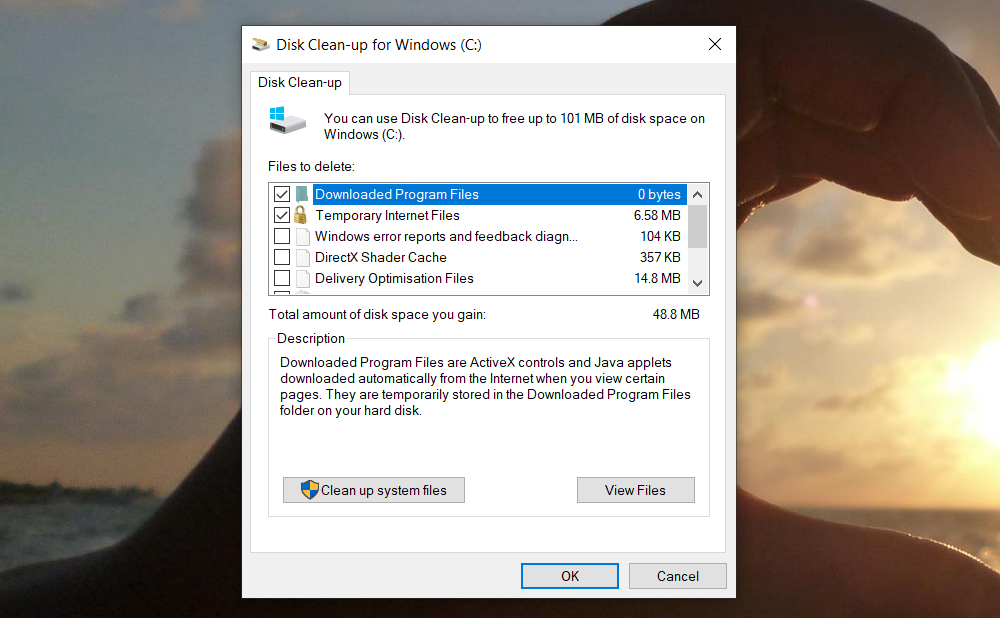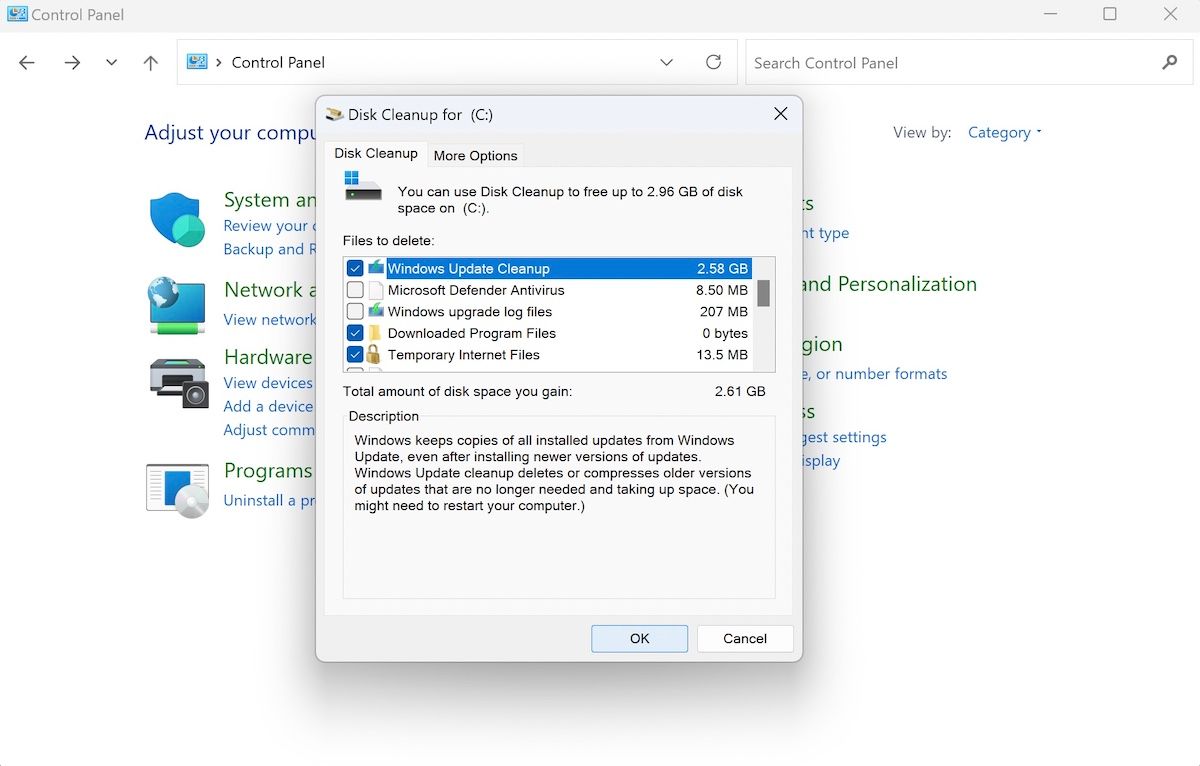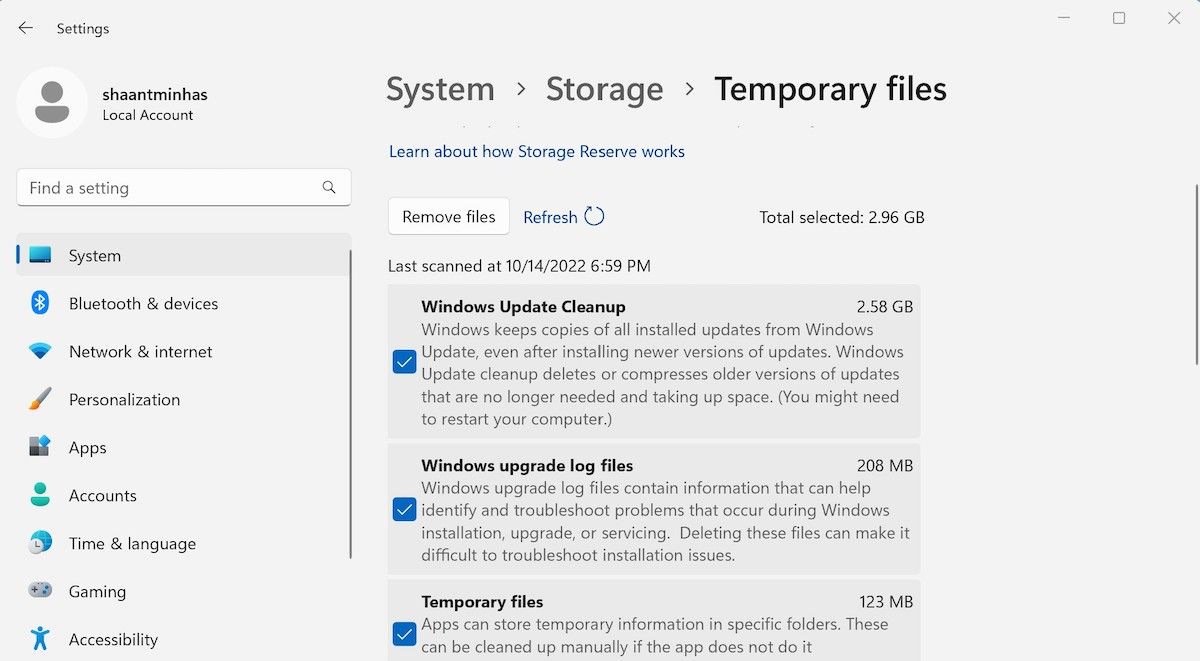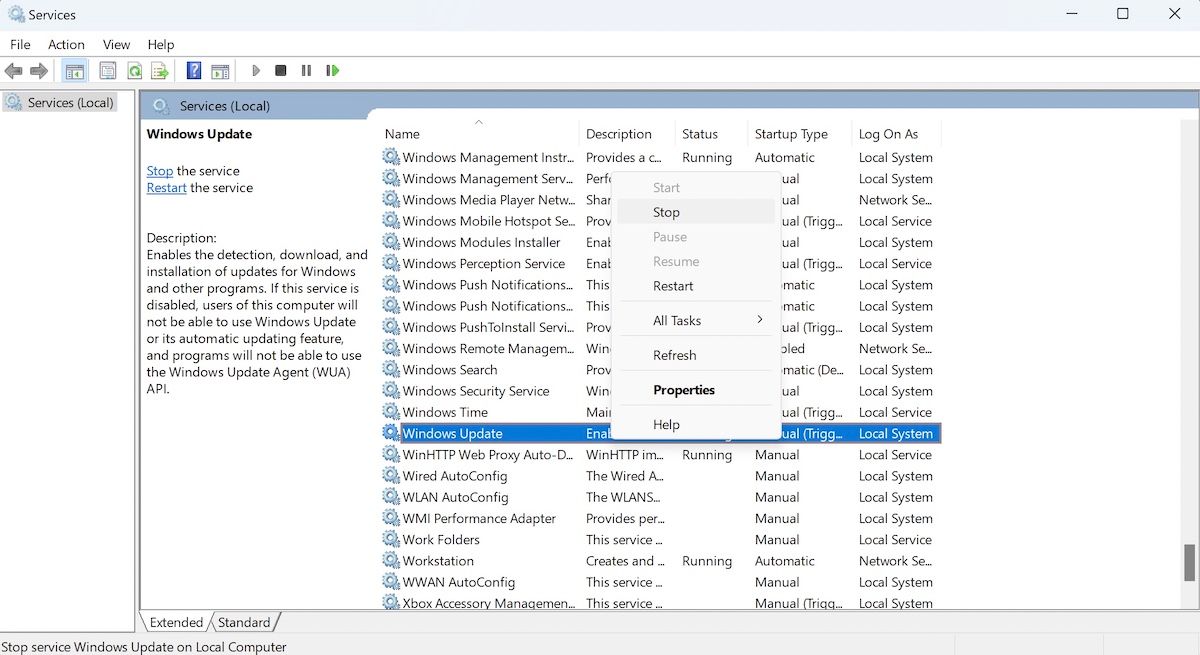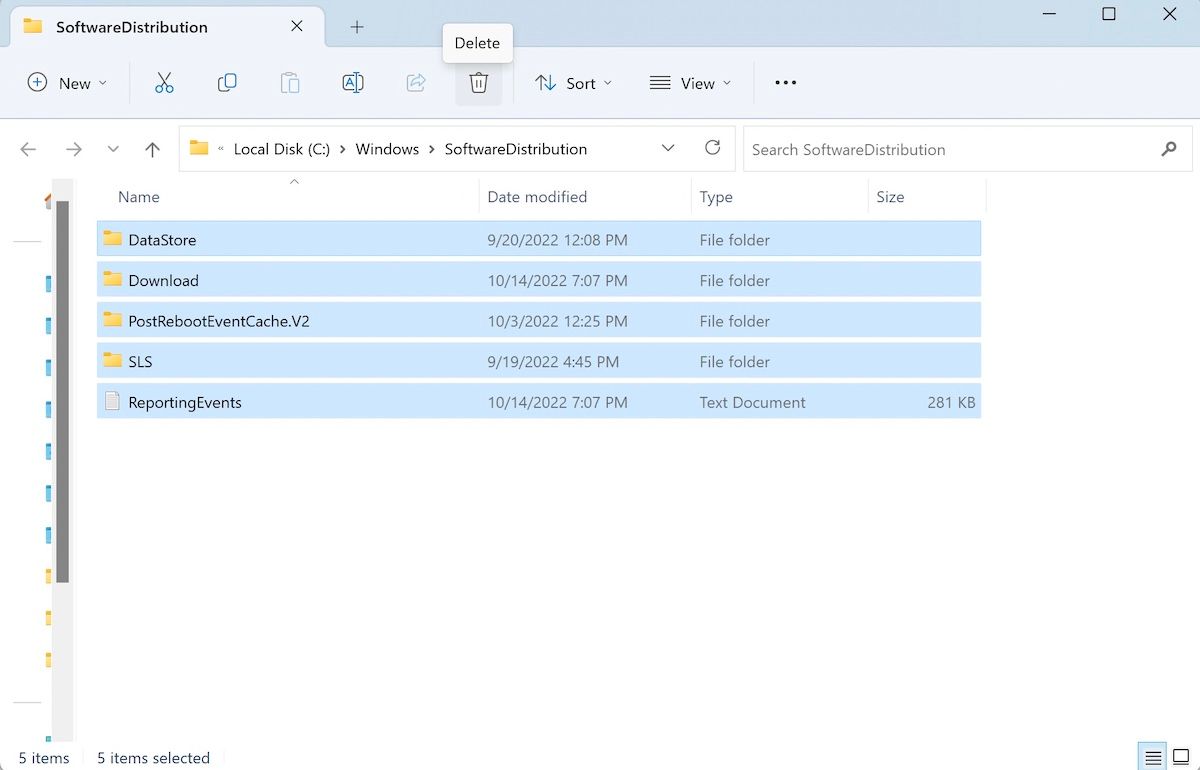Sau những gì tưởng chừng như vĩnh viễn, Microsoft đã tìm ra giải pháp cho bài toán hóc búa về cập nhật Windows — và tuyệt vời hơn, người dùng hài lòng với nó.
Windows Update hiện gần như hoàn toàn tự động, dựa vào giờ hoạt động, khởi động lại có thể tùy chỉnh và tạm dừng thủ công để cung cấp cho người dùng nhiều quyền kiểm soát hơn. Nhưng vẫn còn một phần của Windows Update cần bạn chú ý: các tệp cũ bị bỏ lại. Chúng có thể chiếm nhiều không gian.
Rất may, có thể dễ dàng xóa các tệp cập nhật cũ của Windows 10. Hãy tiếp tục đọc để tìm hiểu cách thực hiện.
Cách xóa các tệp cập nhật Windows cũ
Có nhiều cách bạn có thể thực hiện để xóa các bản cập nhật Windows của mình. Trước tiên, chúng ta sẽ bắt đầu với cách đơn giản nhất, tức là xóa các tệp Windows cũ thông qua ứng dụng Disk Cleanup. Vậy hãy bắt đầu.
1. Xóa các tập tin cập nhật Windows cũ bằng Disk Cleanup
- Mở menu Bắt đầu, gõ Bảng điều khiểnvà hãy nhấn đi vào.
- Đi đến Công cụ quản trị.
- Bấm đúp vào Dọn dẹp đĩa.
- Lựa chọn Dọn dẹp các tệp hệ thống.
- Đánh dấu hộp kiểm bên cạnh Dọn dẹp Windows Update.
- Nếu có, bạn cũng có thể đánh dấu hộp kiểm bên cạnh Các bản cài đặt Windows trước đây. Làm như vậy sẽ xóa tệp Windows.old.
- Nhấp chuột ĐƯỢC RỒI.
- Chờ Windows hoàn tất quá trình gỡ cài đặt.
Sau khi xóa các tệp cập nhật cũ, như đã nêu ở trên, bạn cũng có thể muốn xóa một số tệp và thư mục Windows để giải phóng thêm dung lượng. Một số tệp và thư mục phổ biến nhất mà bạn có thể xóa một cách an toàn bao gồm tệp nhật ký nâng cấp, tệp tài nguyên ngôn ngữ không sử dụng và tệp tạm thời.
2. Xóa các Tệp Cập nhật Windows Cũ khỏi Cài đặt
Giống như với hầu hết mọi thứ trên Windows, ứng dụng Cài đặt cũng có thể giúp bạn ở đây. Bạn có thể dễ dàng xóa các bản cập nhật Windows cũ của mình thông qua ứng dụng Cài đặt. Đây là cách thực hiện.
- Nhấn nút Phím Windows + I phím tắt để mở ứng dụng Cài đặt. Ngoài ra, hãy đi đến Menu bắt đầu thanh tìm kiếm, nhập “cài đặt” và chọn kết quả phù hợp nhất.
- Từ đó, đi đến Hệ thống và chọn Kho quyền mua.
- Bây giờ bấm vào Hồ sơ tạm thời.
- Chọn Dọn dẹp Windows Update và Tệp tối ưu hóa phân phối hộp radio và nhấp vào Xoá những tập tin.
- Bấm vào Tiếp tục để tiếp tục xóa.
Đó là nó. Bây giờ, hãy đợi vài phút trong khi hệ điều hành Windows xóa cài đặt cập nhật của bạn.
3. Thông qua Thư mục Phân phối Phần mềm
Thư mục SoftwareDistribution là một thư mục cụ thể trong thư mục Windows của bạn, nơi lưu trữ tất cả các bản cập nhật đã tải xuống để cài đặt sau này. Trong một số trường hợp hiếm hoi, khi bạn muốn xóa sạch PC của mình khỏi các bản cập nhật cũ, bạn có thể phải xóa các thư mục SoftwareDistribution cùng với nó. Đây là cách bạn có thể bắt đầu:
- Đi đến Menu bắt đầu thanh tìm kiếm, nhập ‘dịch vụ’ và chọn kết quả phù hợp nhất.
- Từ Dịch vụ hộp thoại, tìm Dịch vụ cập nhật Windows (hoặc cập nhật hệ điều hành Window), bấm chuột phải vào nó, sau đó chọn Dừng lại.
Bây giờ bạn đã dừng dịch vụ cập nhật, cuối cùng bạn có thể xóa các tệp cập nhật Windows cũ khỏi thư mục SoftwareDistribution. Từ đó, nhấp chuột phải vào Menu bắt đầu thanh tìm kiếm và nhấp vào Chạy.
bên trong Chạy hộp thoại, nhập vào “C: Windows SoftwareDistribution” va đanh đi vào. Thư mục SoftwareDistribution sẽ được khởi chạy.
Từ đó, chọn tất cả các tệp bằng cách nhấn Ctrl + A và sau đó nhấp vào biểu tượng thùng rác từ trên cùng. Vậy là xong — các tệp cập nhật Windows cũ của bạn sẽ bị xóa ngay sau khi bạn hoàn tất mọi thứ.
Ngoài ra, hãy đảm bảo rằng bạn bật lại Dịch vụ Windows Update. Để làm điều đó, chỉ cần làm theo phương pháp ở trên, nhưng sau khi bạn nhấp chuột phải vào Dịch vụ cập nhật Windows một lần nữa, lần này nhấp vào Bắt đầu.
Hơn nữa, nếu bạn cần cài đặt các bản cập nhật nhất định, bạn có thể sử dụng Danh mục Microsoft Update. Nó là một thư viện của tất cả các bản cập nhật trước đó mà bạn có thể tìm kiếm và sử dụng miễn phí. Danh mục rất hữu ích nếu bạn gặp phải các bản cập nhật bị hỏng vì bất kỳ lý do gì.
Xóa các tệp cập nhật Windows cũ
Việc xóa các tệp cập nhật Windows cũ không cần phải phức tạp. Chúng tôi hy vọng một trong ba phương pháp nêu trên đã chứng minh điều đó cho bạn. Tuy nhiên, xóa các tệp cập nhật cũ chỉ là một trong những cách để dọn dẹp Windows của bạn. Ví dụ, một mẹo hữu ích khác là loại bỏ vĩnh viễn các ứng dụng đang lãng phí trên PC của bạn. Vì vậy, bạn phải đảm bảo rằng bạn đang theo dõi tất cả các cách khác nhau để làm cho PC của bạn hoạt động hiệu quả.